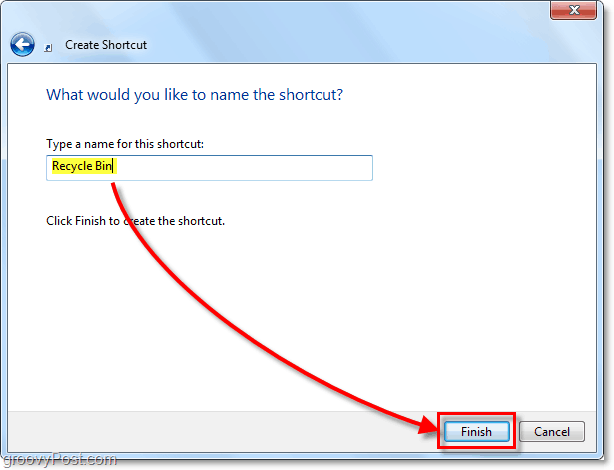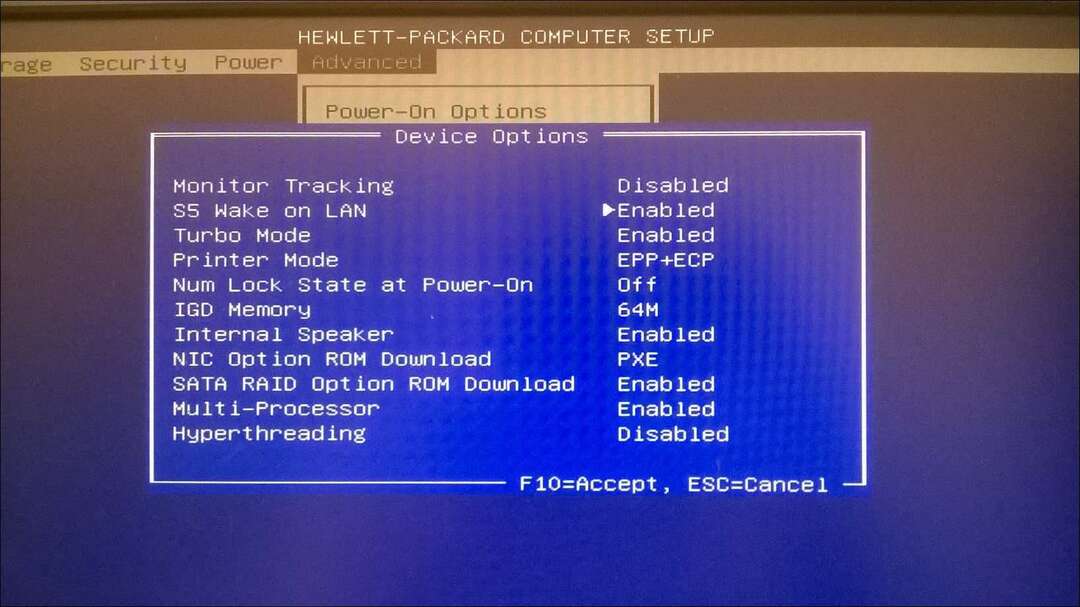Последна актуализация на

Трябва да можете автоматично да актуализирате фърмуера на своите AirPods, но това не винаги работи. Ако искате да актуализирате вашите AirPods ръчно, следвайте това ръководство.
AirPods на Apple са популярен аксесоар, който осигурява безжично аудио изживяване. Те също така включват вграден микрофон, който ви позволява да провеждате разговори практически със свободни ръце. Подобно на друг технически хардуер обаче, трябва да сте сигурни, че актуализирате фърмуера на вашите AirPods.
Актуализациите на фърмуера за AirPods въвеждат корекции на грешки и други подобрения в качеството на живот. Актуализирането на фърмуера на вашите AirPods обаче не е лесно. Няма да разберете кога се случва или кога е наличен нов фърмуер без проверка.
Ще ви покажем как да актуализирате вашите AirPods до най-новия фърмуер и ще проверите текущата версия на фърмуера по-долу.
Актуализират ли се AirPods автоматично?
По подразбиране вашите AirPods трябва да се актуализират автоматично, без да е необходимо действие от ваша страна. За съжаление са необходими няколко неща, за да се случи.
Вашите AirPods трябва да са в тях кутия за зареждане, активно зареждане чрез включване или свързване към съвместим безжично зарядно устройство. Освен това AirPods трябва да са в обхвата на вашия iPhone (или друго устройство), свързано преди това с интернет връзка.
При условие, че тези изисквания са изпълнени, фърмуерът на вашите AirPods Трябва се случи без никакви усилия. Въпреки това, дори ако горните предпоставки са изпълнени, фърмуерът може да не се актуализира. Освен ако не наблюдавате ръчно версията на фърмуера на AirPods, няма да разберете, че изобщо са актуализирани.
За съжаление, няма приложение или потребителски интерфейс с бутон за натискане, който да ви преведе през актуализирането на фърмуера на AirPods. Ако обаче искате да принудите надстройката, можете - но е трудно.
Освен това ще трябва да знаете дали е налична нова актуализация на фърмуера. Например, по време на публикуването ще трябва да се обърнете към Страница за поддръжка на Apple който адресира скорошна актуализация на фърмуера.
Как да проверите версията на фърмуера на AirPods
Преди да преминете през стъпките за принудително актуализиране на фърмуера за вашите AirPods, може да искате да проверите вашата версия в случай, че те са били актуализирани автоматично.
Забележка: За да проверите версията, трябва да поставите AirPods в кутията за зареждане. Поставете своя iPhone наблизо и отворете капака на кутията за зареждане.
За да проверите кой фърмуер работи на вашите AirPods:
- Когато екранният индикатор за батерията на AirPods се появи, затворете съобщението.
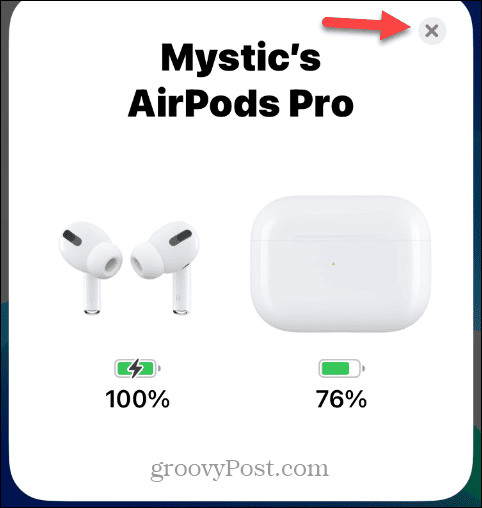
- Отворете Настройки от началния екран.
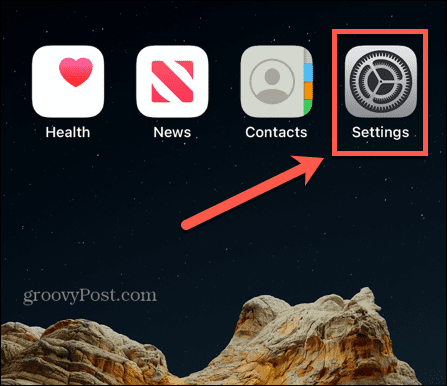
- Докоснете своя AirPods изброени под вашия Apple ID.

- На екрана на AirPods плъзнете надолу до относно раздел, за да видите текущата версия на фърмуера.
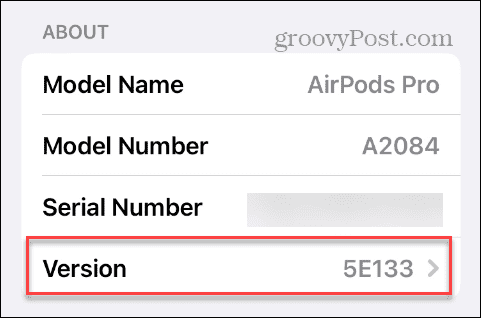
- Докоснете Версия опция от менюто, която ще ви покаже версията на фърмуера за AirPods и кутията.

И така, в този пример фърмуерът на AirPods е версия 5E133, а от статията на Apple знаем, че е налична актуализация.
Как да принудите актуализация на фърмуера на AirPods
След като знаете версията на фърмуера на AirPods и че има налична актуализация, можете да принудите актуализацията на фърмуера. Това ще гарантира, че получавате най-доброто представяне от своите AirPods.
За да принудите актуализация на фърмуера на вашите AirPods:
- Поставете своя AirPods в кутия за зареждане.
- Включете в случай така че всичко се зарежда.
- Затворете капака и поставете своя iPhone наблизо.
- Отворете капака на кутията за зареждане и затворете екранния дисплей на батерията, който се появява на вашия iPhone.

- Сега изчакайте неопределен период от време и вашият фърмуер на AirPods трябва да се актуализира.
- Продължителността на времето ще варира, но в нашите тестове фърмуерът се актуализира в рамките на 10 минути.
- За да проверите дали актуализацията е била успешна, отворете Настройки > AirPods и плъзнете до относно раздел, където актуализираният фърмуер ще бъде посочен под Версия.
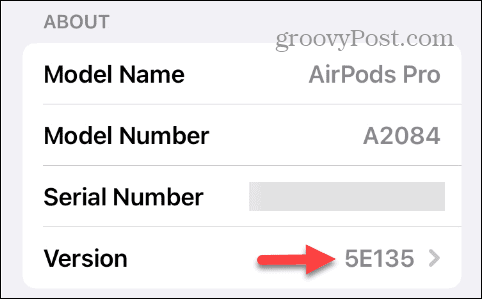
На екранната снимка по-горе можете да видите нашия фърмуер, увеличен до 5E135, която е най-новата версия на Статия за поддръжка на Apple. Отново, няма никакви индикации на екрана, че актуализацията се случва. Ще трябва да проверите версията на фърмуера, за да разберете дали актуализацията е била успешна.
Важно е да се отбележи, че ако нямате устройство на Apple, не можете да актуализирате фърмуера чрез горните стъпки. Въпреки че това вероятно не е голям набор от потребители, в този случай Apple съветва потребителите да отидат във физически Apple Store, за да получат най-новия фърмуер.
Използване на вашите AirPods
Като се уверите, че вашият AirPods да имате най-новия фърмуер е добра идея, тъй като гарантира най-новите корекции на грешки и актуализации на функции за вашето устройство. Apple не е конкретна относно подробностите за актуализацията на фърмуера, освен да отбележи, че те включват важни подобрения в качеството на живот.
Все пак, ако имате проблеми като кога AirPods продължават да спират или не са свързване към вашия Mac, актуализацията на фърмуера може да помогне за разрешаването на тези проблеми. Нещо друго, което не е очевидно, но може да се наложи да знаете, е дали вашият AirPods всъщност се зареждат.
Има и други важни характеристики, които може да се наложи да знаете. Например можете пропускайте песни от AirPods, или ако имате AirPods Pro, проверете как включете шумопотискането. И можете да свържете вашите AirPods към други устройства с Bluetooth, като използвате AirPods с Roku.
Как да намерите своя продуктов ключ за Windows 11
Ако трябва да прехвърлите своя продуктов ключ за Windows 11 или просто ви трябва, за да направите чиста инсталация на операционната система,...